Indholdsfortegnelse:
- Forbrugsvarer
- Trin 1: Udvikl ideen
- Trin 2: Foranstaltning
- Trin 3: UDSKRIVNING
- Trin 4: Upload koden
- Trin 5: SOLDER
- Trin 6: Lim til de 3D -trykte stykker
- Trin 7: Sådan limes "sensoren Reflexivo De Suelo" | Lineær IR LED -sensor !!!!
- Trin 8: Solgte Leds
- Trin 9: Dekorer med skumplade (valgfrit)
- Trin 10: Lim til sengen
- Trin 11: Organiser kablerne
- Trin 12: Lav hænderne
- Trin 13: Forlæng Arduino -kablet, og det er gjort !!

Video: Slap vækkeur med Arduino: 13 trin (med billeder)

2024 Forfatter: John Day | [email protected]. Sidst ændret: 2024-01-30 08:26
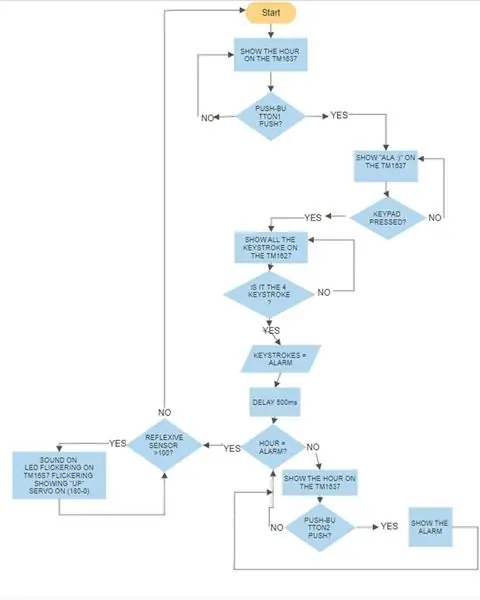

Jeg ved ikke om dig, men et simpelt vækkeur kan ikke vække mig. Jeg har brug for lys, lyd og endda blødt slag for at vågne.
Intet vækkeur tiltaler mig, så jeg besluttede at gøre mig selv til et værdigt at vække mig.
Selvom det ser ud til, at vækkeuret rammer dig, vil du kun føle nogle bløde tryk.
I dette projekt lærer du, hvordan du programmerer et vækkeur ved hjælp af et Arduino -kort, en RTC og en TM1637. Det er super nemt !!!
Hovedmål:
Vågn op med en kæmpe
Forbrugsvarer
- Skumplade
- 3D printer
- ATarduino 2560 bord
-
Kabler
- Stor
- Kort
- Servo
- RTC ds3231
- 10 lysdioder
- Silikone | Silikonepistol
- TM1637
- 4*4 tastatur
- 1 summer
- 2 Trykknap
- 1 "sensor reflexivo de suelo" | Lineær IR LED -sensor (det er det samme, men det har 2 forskellige navne)
- 1 mini brødbræt
- Ispinde
- 2 små penfjedre
Trin 1: Udvikl ideen
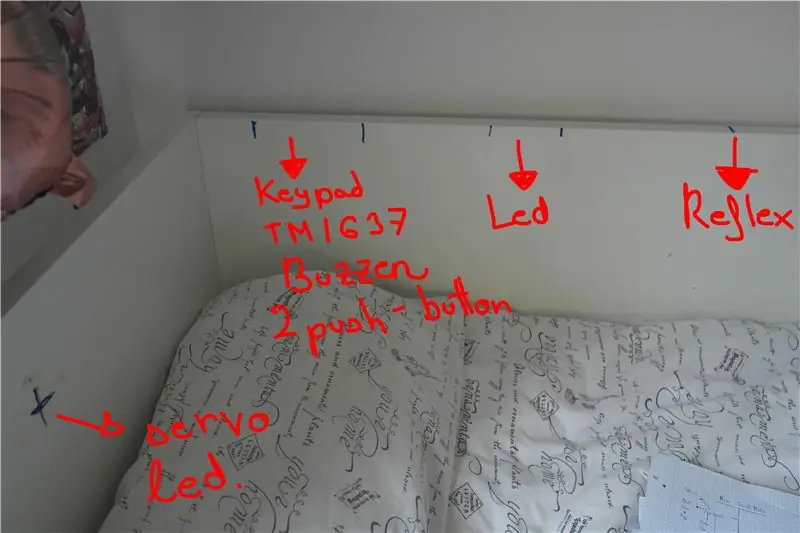
Jeg skal have mit sind klart, inden jeg starter.
TM1637 skulle vise den faktiske tid, i trykknappen N1 trykkes der på, vises følgende tekst: "ALA:)"
Hvis der trykkes på tastaturet, vises tasten, der trykkes på TM1637, når der trykkes på alarmens 4 cifre, vises timen igen på TM1637.
Hvis du vil se hvornår alarmen er, skal du bare trykke på trykknappen N2.
Når timen er den samme som alarmen, begynder servoen at bevæge sig, LED'en begynder at blinke, på TM1637 begynder ordet UP at flimre, og summeren begynder at lyde, indtil du "sensor reflexivo de suelo" "| Lineær IR LED -sensor registrerer sort.
Når "sensor reflexivo de suelo" | Lineær IR LED -sensor registrerer sorte alarmen ville blive nulstillet, og alt starter igen.
Trin 2: Foranstaltning
Vi bør have klarhed over, hvor alt skal være, og hvad afstanden er mellem alt.
Det er vigtigt at vide, hvor meget kabel vi skal bruge.
For at kende det nøjagtige sted for "sensor reflexivo de suelo" | Lineær IR LED -sensor ligger på sengen og strækker armen så meget du kan uden at rejse dig.
"Sensor reflexivo de suelo" | Lineær IR LED Sensor vil er knappen, der stopper alarmen, jeg lægger den ikke tæt på mig, fordi jeg ville falde i søvn igen.
Ved at gøre en indsats for at strække min krop, og det er lettere at vågne op.
Trin 3: UDSKRIVNING
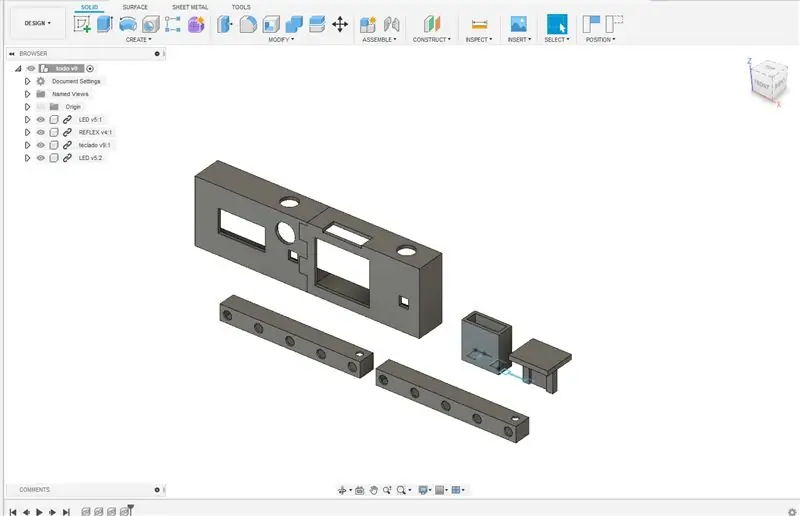
Udskriv.stl -filerne, jeg efterlader dig nedenfor.
Den store er til tastaturet, summer, TM1637 og den 2 trykknap.
De duplikerede er til lysdioderne, og den anden er til "sensor reflexivo de suelo" | Lineær IR LED -sensor.
Trin 4: Upload koden
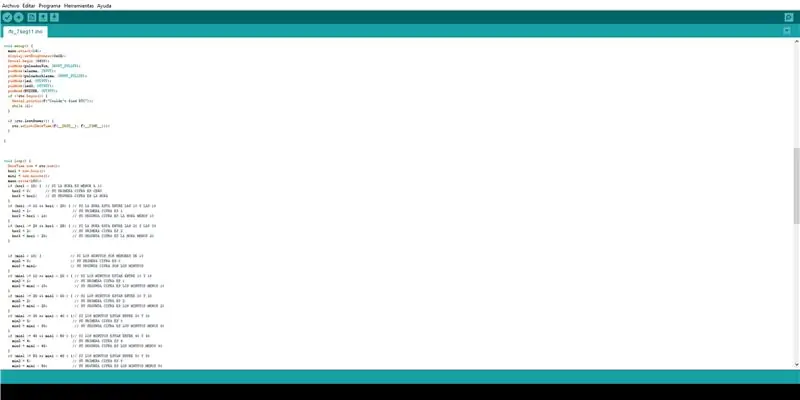
Upload den kode, jeg efterlader, til dit board.
Du skal bruge følgende biblioteker, jeg efterlader også et link. Du skal bare downloade det:
-
TM1637Display =
https://github.com/avishorp/TM1637
-
Timer =
https://github.com/brunocalou/Timer
-
RTClib.h =
https://github.com/adafruit/RTClib
-
Tastatur =
https://playground.arduino.cc/Code/Keypad/
Trin 5: SOLDER
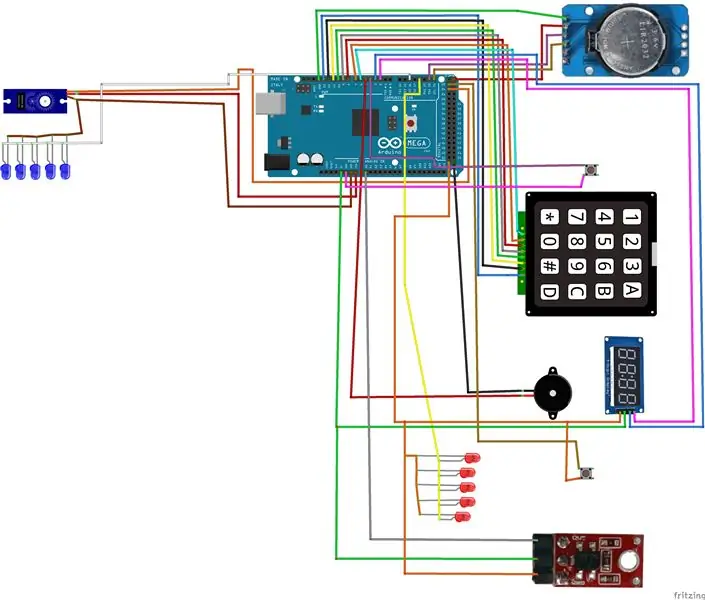

Jeg lodder alt (undtagen lysdioderne, som jeg lodder senere) som vist på billedet, under hensyntagen til afstanden til kablet, jeg skulle bruge.
Husk ikke at tilslutte noget til TX -benene.
Dæk derefter formen med silikone, vær forsigtig, hvad jeg gjorde var, kom lidt silikone på, vent et øjeblik, fugt mine fingre og giv den derefter en form.
SÆLGER ALT Bortset fra lysdioderne !!!!!!!!
Trin 6: Lim til de 3D -trykte stykker

Lim komponenterne som vist på billedet.
På trykknapperne tilføjede jeg små cirkler.
Trin 7: Sådan limes "sensoren Reflexivo De Suelo" | Lineær IR LED -sensor !!!!
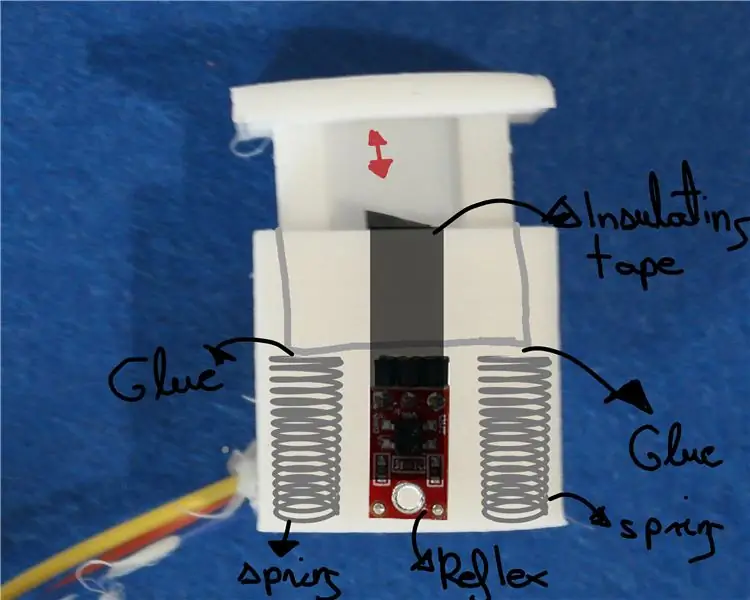
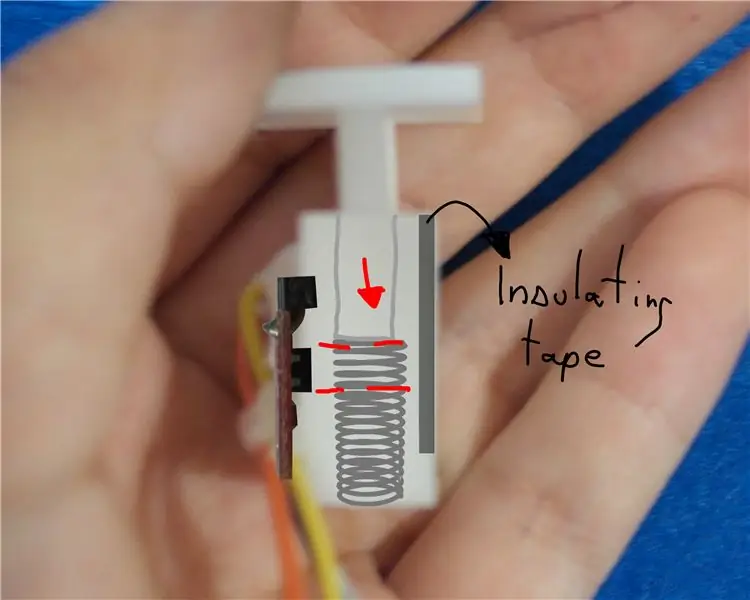

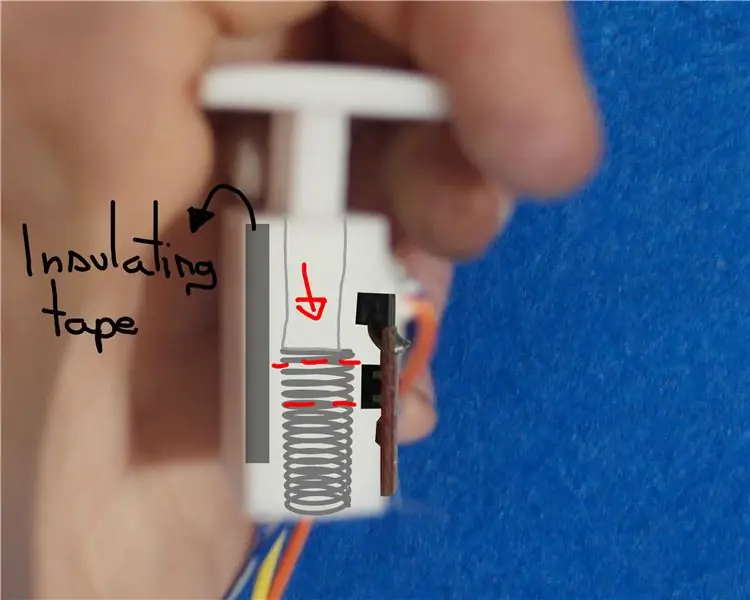
Sådan limer jeg "sensor reflexivo de suelo" | Lineær IR LED -sensor.
Da jeg ikke har mere trykknap, forvandler jeg en refleksiv | på en trykknap.
Klip noget isolerende tape (sort) eller sort papir foran "sensor reflexivo de suelo" | Lineær IR LED -sensor.
Stick de 2 små fjedre på hanen. Da hanen er helt hvid (hvis den ikke limes med hvidt papir), når der ikke trykkes på denne håndlavede trykknap, "sensor reflexivo de suelo" | Lineær IR LED -sensor registrerer sort, men hvis jeg trykker på låget, vil "sensor reflexivo de suelo" | Lineær IR LED -sensor registrerer hvidt.
Trin 8: Solgte Leds
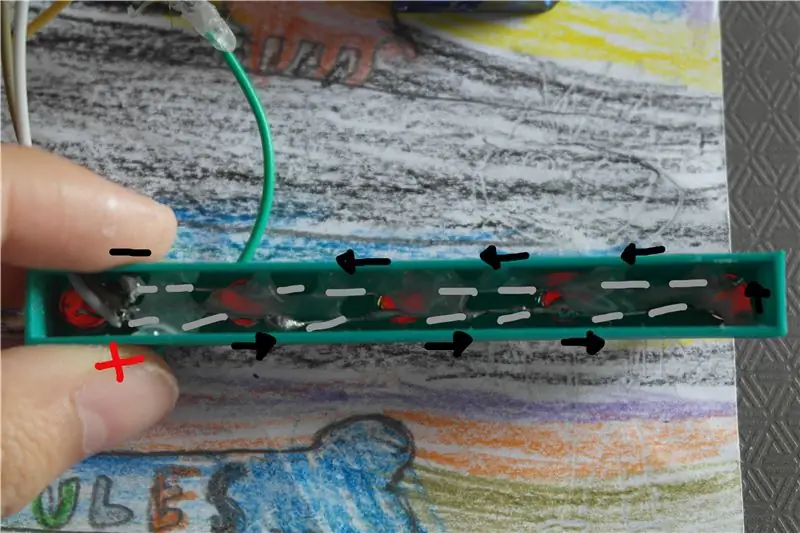

Lodde hver led under hensyntagen til afstanden mellem dem.
Jeg anbefaler kraftigt at lodde dem efter udskrivning og bruge det 3D -trykte stykke som reference.
Efter lodning tilføjes lidt silikone.
Trin 9: Dekorer med skumplade (valgfrit)

LADS GIV DET NOGET FARVE !!!!
Bortset fra at dekorere det, tilføjede jeg nummeret til tasterne og skrev "Se alarmen" for at skelne mellem de 2 trykknapper (den ene er til at oprette alarmen den anden eller se alarmen).
Trin 10: Lim til sengen
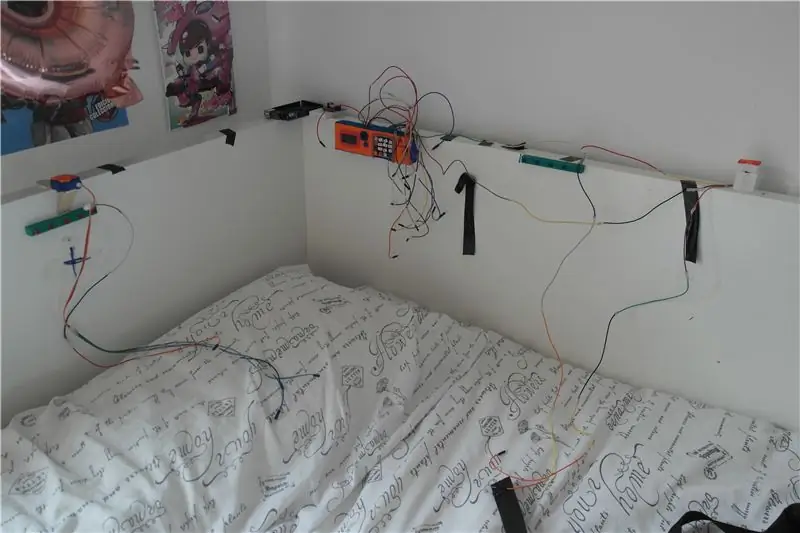
Lim alt til sengen, jeg brugte silikone, for hvis du har begået en fejl, er det lettere at tage af.
Trin 11: Organiser kablerne
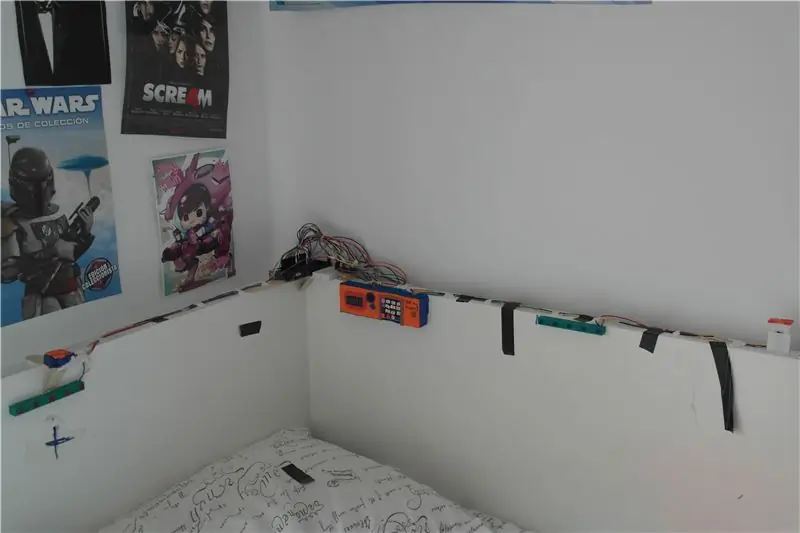
Jeg brugte nogle klemmer, hvor de fleste kabler var (på Arduino -pladen), og tilføjede noget silikone (det kan også bruges, noget isolerende tape) for at fastholde kablerne stadig ved siden af sengen.
Trin 12: Lav hænderne

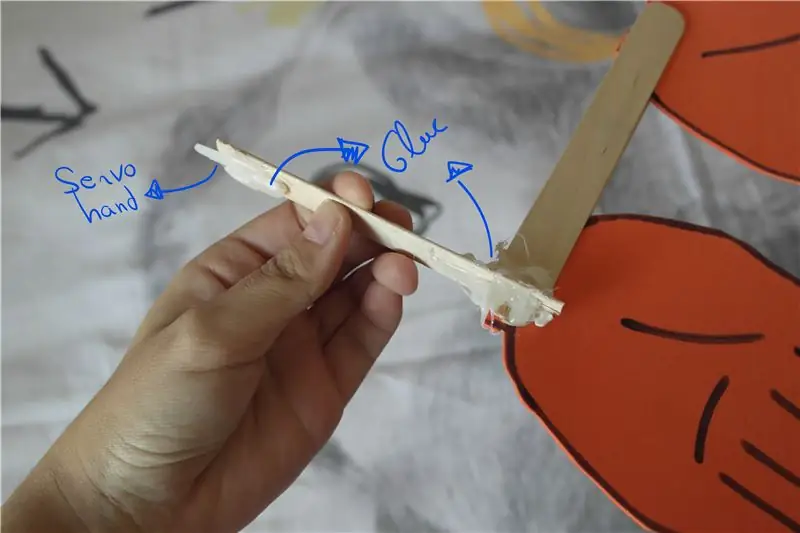
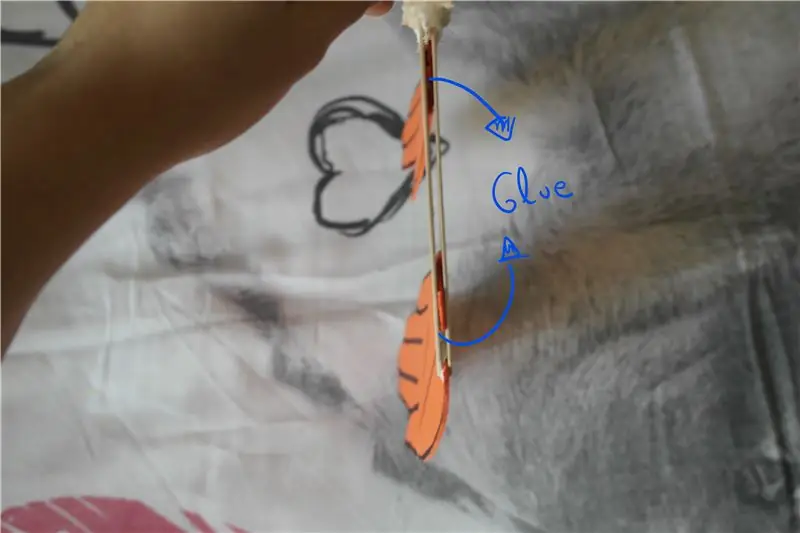
- Tegn og skær 2 hænder på skumpladen (for at dække hele puden)
- Stik de 2 hænder mellem 2 ispinde
- Lim endnu en ispind vinkelret på den sidste, som vist på billedet.
- Lim servoarmen til kanten af ispinden (til den, du kan se på billedet).
- VALGFRIT: Selvom slap-hånden skal være let, stikker jeg 2 ispinde, introducerer den mellem sengen og kablet og lader skumpladehænderne støtte på den. Da hænderne er lavet af skumplader, der er fleksible, ville isen, der understøtter hænderne, ikke være et problem, når servoen begynder at bevæge sig.
Trin 13: Forlæng Arduino -kablet, og det er gjort !!



Jeg forsøgte at bruge nogle batterier til at forsyne kortet, men det fungerede ikke, det ser ud til, at det ikke var nok energi.
Jeg forlænger Arduino -kablet, ved at gøre det skal du:
- Skær Arduino -kablet, du vil se, at der er 4 kabler indeni: grøn, hvid, rød og sort
- Fjern alle kablerne omkring 0,4 tommer- 1 cm.
- Lodde USB -kablerne til de lange kabler.
- Lod derefter Arduino -portkablet til de lange kabler, husk at lodde det grønne med det grønne, rødt med rødt, sort med sort, hvid med hvid
Husk, at når vækkeuret ikke er tilsluttet, vil tiden ikke blive nulstillet, fordi RTC vil tælle tid.
DET ER DET !!!!!!
Jeg håber, at du har nydt at læse det samme, jeg har nydt at gøre det.
Anbefalede:
LED Matrix vækkeur (med MP3 -afspiller): 6 trin (med billeder)

LED Matrix vækkeur (med MP3 -afspiller): Dette Arduino -baserede vækkeur har alt, hvad du ville forvente af din alarm - mulighed for at vække dig med hver sang, du kan lide, snooze -knap og den er let at styre via tre knapper. Der er tre hovedblokke - LED -matrix, RTC -modul og
Smart vækkeur: et smart vækkeur lavet med hindbær Pi: 10 trin (med billeder)

Smart vækkeur: et smart vækkeur lavet med Raspberry Pi: Har du nogensinde ønsket et smart ur? I så fald er dette løsningen for dig! Jeg lavede Smart Alarm Clock, dette er et ur, hvor du kan ændre alarmtiden i henhold til webstedet. Når alarmen går, kommer der en lyd (summer) og 2 lyser
DIY smart skala med vækkeur (med Wi-Fi, ESP8266, Arduino IDE og Adafruit.io): 10 trin (med billeder)

DIY Smart Scale With Alarm Clock (med Wi-Fi, ESP8266, Arduino IDE og Adafruit.io): I mit tidligere projekt udviklede jeg en smart badevægt med Wi-Fi. Det kan måle brugerens vægt, vise det lokalt og sende det til skyen. Du kan få flere detaljer om dette på linket herunder: https: //www.instructables.com/id/Wi-Fi-Smart-Scale-wi
Solopgang vækkeur med Arduino: 9 trin (med billeder)

Solopgang vækkeur med Arduino: Vintertid kan være trist. Du vågner, det er mørkt, og du skal stå ud af sengen. Den sidste ting, du vil høre, er den vækkende lyd fra dit vækkeur. Jeg bor i London, og jeg har svært ved at vågne om morgenen. Jeg savner også at vågne til
LED solopgang vækkeur med tilpasselig sangalarm: 7 trin (med billeder)

LED solopgang vækkeur med tilpasselig sangalarm: min motivation Denne vinter havde min kæreste mange problemer med at vågne om morgenen og syntes at lide af SAD (Seasonal Affective Disorder). Jeg bemærker endda, hvor meget sværere det er at vågne om vinteren, da solen ikke er kommet
